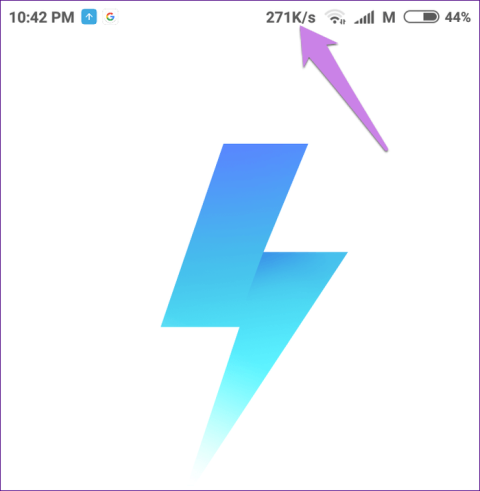Интернет е толкова неразделна част от нашето ежедневие, че много хора се чувстват раздразнени, когато спре да работи за няколко минути. Ето защо те искат да наблюдават стабилността на връзката, като показват скоростта на интернет в лентата на състоянието на телефона. Ако също така искате да показвате скоростта на интернет на вашия телефон Samsung, вие сте попаднали на правилното място.
Тази статия ще ви покаже как да показвате скоростта на мрежата в лентата на състоянието и рамката за известия на телефони Samsung.
Показва скоростта на интернет без приложение
За съжаление Samsung не прилага функция за измерване на скоростта на своите телефони. Това означава, че няма собствена функция за показване на скоростта на мрежата на телефони Samsung, както има на телефони Mi и OnePlus. Но не се притеснявайте, не е нужно да руутвате устройството си или да правите нещо странно, за да видите скоростта на интернет, просто използвайте приложение на трета страна.

По-долу има 4 приложения за наблюдение на скоростта на интернет на телефони Samsung, всички от които са безплатни и трябва само да бъдат инсталирани, за да се използват. Освен това тези приложения предоставят и други допълнителни функции. Можете да персонализирате единицата за скорост, скоростта на качване и изтегляне и вида на показаните данни.
Нека да разгледаме някои приложения за наблюдение на скоростта на мрежата за телефони Samsung.
1. Internet Speed Meter Lite
Когато инсталирате приложението, веднага ще видите скоростомер в лентата на състоянието. Отворете всяко приложение като YouTube и пуснете видеоклипа. Измервателят ще покаже скоростта на зареждане.
Той показва 30-дневна история на общото потребление на данни по дни и поддържа както мобилни данни, така и Wifi.


Ако харесвате измервателния уред по подразбиране, не е необходимо да променяте нищо. Но ако искате да персонализирате, отворете приложението. Веднага ще видите таблицата с хронологията на данните, щракнете върху иконата с три точки и изберете Предпочитания .


Тук можете да активирате функцията за показване на скоростите на качване и изтегляне в панела за известия. По подразбиране показва само скорост на изтегляне. Можете също така да промените единицата за измерване на скоростта в безплатната версия. Това невероятно приложение тежи само 1 MB.

2. Индикатор за Netspeed: Измервател на интернет скоростта
Друго приложение за наблюдение на скоростта на мрежата, което можете да използвате, е NetSpeed Indicator. Приложението работи както в лентата на състоянието, така и в панела за известия. Показва общата скорост на изтегляне. Можете да промените да показвате само скорости на изтегляне или качване в настройките.


С капацитет от само 700KB, приложението предлага много настройки, като ежедневно използване на Wi-Fi и мобилни данни, които са деактивирани по подразбиране и могат да бъдат активирани в настройките. Можете също така да изключите приложението, в случай че не искате да следите скоростта на мрежата. Приложението също така позволява промяна на единицата за измерване на скоростта и не проследява използването на данни. Показва само ежедневното използване на данни.
3. Интернет измервател на скоростта
Ако търсите приложение, което ви позволява да персонализирате всеки аспект от наблюдението на мрежата, това е приложението, от което се нуждаете. Когато започнете, можете да промените цвета и позицията на измервателния уред в лентата на състоянието. Можете дори да персонализирате размера му. И ако не искате да се появява в лентата на състоянието, можете да използвате плаващата джаджа. Приложението показва скоростта на качване и изтегляне в лентата на състоянието.

Приложението проследява използването на данни отделно както за мобилни данни, така и за Wifi. Той дори предлага вградена функция за тестване на скоростта.

В допълнение, приложението също така позволява преглед на информация, свързана с телефона, като информация за мрежата, информация за устройството ( процесор , екран, тип клавиатура и т.н.).

За да активирате скоростомера в рамката за известяване, влезте в настройките на приложението, като докоснете иконата за настройки и след това отидете в раздела Известия , включете Активиране на известията . Всички тези функции са събрани в 2MB приложение.

4. Монитор на данни: Simple Net-Meter
Когато наблюдава скоростта, това приложение показва само скоростта на изтегляне в лентата на състоянието. Но ако погледнете полето за известия, ще видите много информация, включително текущата скорост на интернет и общото използване на данни.


Освен възможността да показва скоростта на интернет в лентата на състоянието, това приложение също така следи всички мрежови връзки на телефона в реално време. Можете да преглеждате ping графики и инструменти за проследяване. Освен това приложението показва графики в реално време и използване на данни. Той също така показва 30 дни история на използването на данни. Приложението тежи около 5MB.


Тези приложения на трети страни работят добре, когато става въпрос за показване на скоростта на мрежата в лентата на състоянието. Въпреки че работят добре, потребителите все още предпочитат вградени функции, вместо да изтеглят приложения. Надяваме се, че Samsung ще добави тази функция в бъдеще.
С пожелание за успех!